設定 Microsoft Teams 以使用 Azure Lab Services
重要
Azure 實驗室服務將於 2027 年 6 月 28 日淘汰。 如需詳細資訊,請參閱淘汰指南。
在本文中,您將瞭解如何設定 Microsoft Teams 以使用 Azure Lab Services。 將 Azure Lab Services Teams 應用程式新增至小組頻道,讓授課者和學生直接存取其實驗室,而不需要瀏覽至 Azure Lab Services 入口網站。 深入瞭解在 Teams 中使用 Azure Lab Services 的優點。
如需在 Microsoft Teams 中建立和管理實驗室的相關資訊,請參閱在 Microsoft Teams 中建立和管理實驗室。
注意
本文參考實驗室計畫中可用的功能,取代實驗室帳戶。
必要條件
- Azure 實驗室計劃。 如果您還沒有實驗室方案,請按照快速入門:設定資源以建立實驗室中的步驟操作。
- 實驗室方案會在與 Microsoft Teams 相同的租用戶中建立。
- 若要將 Azure Lab Services Teams 應用程式新增至頻道,您的帳戶必須是 Microsoft Teams 小組的擁有者。
- 若要將實驗室方案新增至 Teams,您的帳戶應該在實驗室方案中具有擁有者、實驗室建立者或參與者角色。 深入瞭解 Azure Lab Services 內建角色。
使用者工作流程
在 Teams 內使用 Azure Lab Services 時的一般工作流程是:
- 管理員在 Azure 入口網站中建立實驗室方案。
- 管理員在 Azure 入口網站中將授課者新增至實驗室建立者角色,讓這些授課者可為其課程建立實驗室。
- 授課者在 Teams 中建立實驗室、預先設定範本虛擬機器,並將實驗室發佈為小組中的每個人建立虛擬機器。
- Azure Lab Services 會在第一次登入 Azure Lab Services 時,自動將虛擬機器指派給小組成員資格清單中的每位人員。
- 小組成員會使用 Azure Lab Services Teams 應用程式或存取實驗室服務入口網站來存取實驗室:https://labs.azure.com。 然後,小組成員可以使用 VM 來執行班級工作和回家作業。
重要
只有在實驗室方案與 Teams 建立於同一租用戶中時,才能在 Teams 內使用 Azure 實驗室服務。
將 Azure Lab Services Teams 應用程式新增至頻道
您可以在 Teams 頻道中新增 Azure Lab Services Teams 應用程式。 然後,應用程式會以索引標籤的形式提供給可存取頻道的每個人。 若要新增 Azure Lab Services Teams 應用程式,您的帳戶必須是 Microsoft Teams 小組的擁有者。
若要將 Azure Lab Services Teams 應用程式新增至頻道:
瀏覽至您想要新增 Azure Lab Services 的 Teams 頻道。
在頂端的索引標籤清單中,選取 + 以新增索引標籤。
在搜尋方塊中輸入 Azure Lab Services,然後選取 [Azure Lab Services] 圖示以新增應用程式。
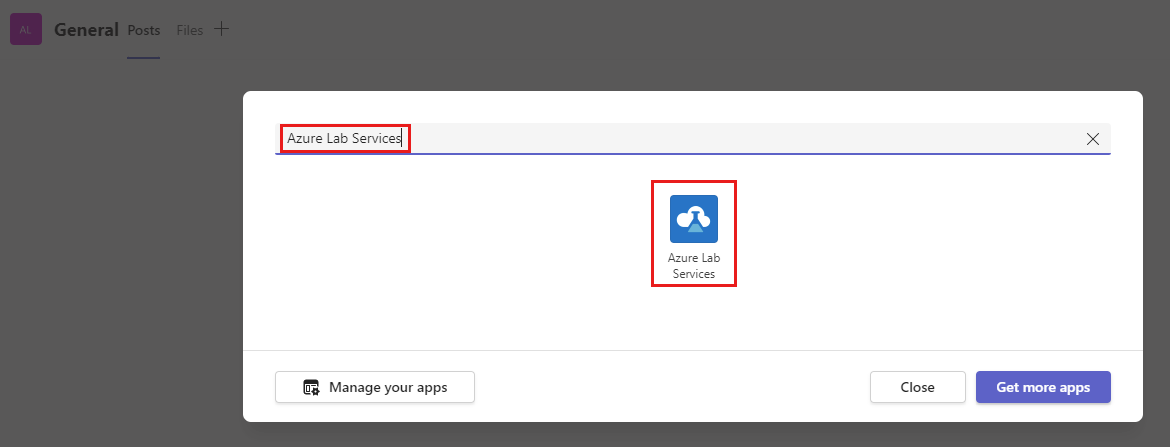
注意
只有小組擁有者可以將 Azure Lab Services 應用程式新增至頻道。
選取資源群組,其中包含您想要在此小組內管理的實驗室方案。
Azure Lab Services 會使用單一登入到實驗室服務入口網站 (https://labs.azure.com),並列出您有權存取且與 Teams 位於相同租用戶中的所有實驗室方案。
下拉式清單會列出包含實驗室方案的所有資源群組,以及您擁有擁有者、參與者或實驗室建立者角色的資源群組。
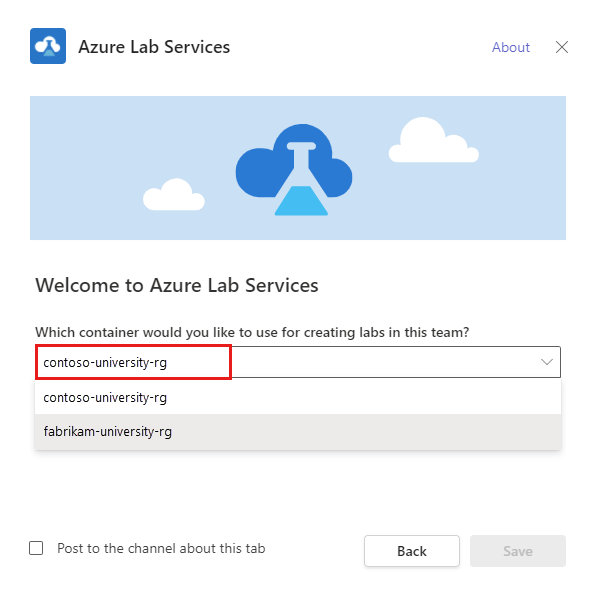
選取 [儲存] 以將 [Azure Lab Services] 索引標籤新增至頻道。 您現在可以從頻道選取 [Azure Lab Services] 索引標籤。
![顯示 Microsoft Teams 中 Azure 實驗室服務主畫面的螢幕擷取畫面,其中強調顯示 [Azure 實驗室服務] 索引標籤。](media/integrate-with-teams/created.png)
您在 Teams 內建立實驗室時,Azure Lab Services 會自動將小組上的所有人,包括擁有者、成員和來賓新增至實驗室使用者清單。 深入瞭解如何在 Teams 中管理使用者清單。
授課者現在可以從小組頻道內建立和管理實驗室。 小組擁有者 (具有實驗室方案層級的適當存取權) 只會看到與小組相關聯的實驗室。
重要
必須使用 Teams 中的 Azure Lab Services 應用程式來建立實驗室。 從 Azure Lab Services 入口網站建立的實驗室無法在 Teams 顯示。
下一步
- 身為管理員,在 Azure 入口網站中將授課者做為實驗室建立者新增至實驗室方案。
- 以授課者身分在 Microsoft Teams 中建立和管理實驗室。
- 身為授課者,在 Microsoft Teams 中管理使用者清單。
- 以學生身分在 Teams 中存取實驗室 VM。
意見反應
即將登場:在 2024 年,我們將逐步淘汰 GitHub 問題作為內容的意見反應機制,並將它取代為新的意見反應系統。 如需詳細資訊,請參閱:https://aka.ms/ContentUserFeedback。
提交並檢視相關的意見反應